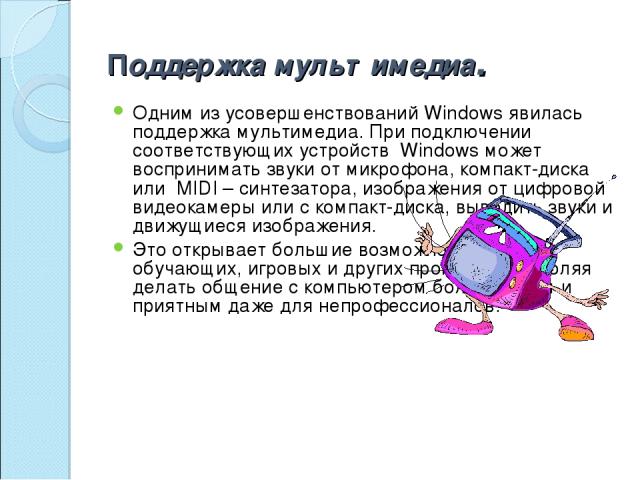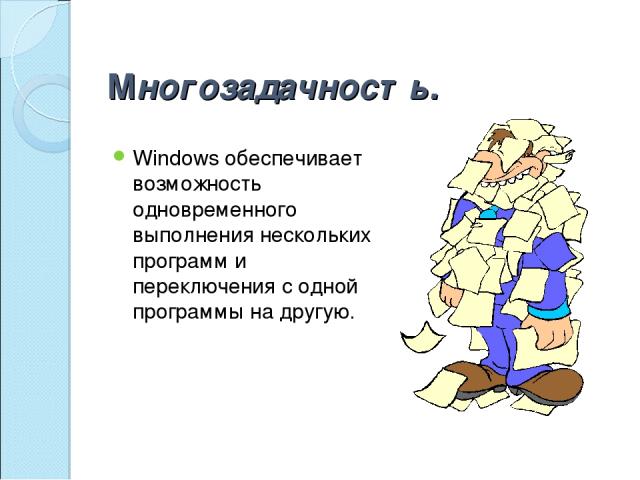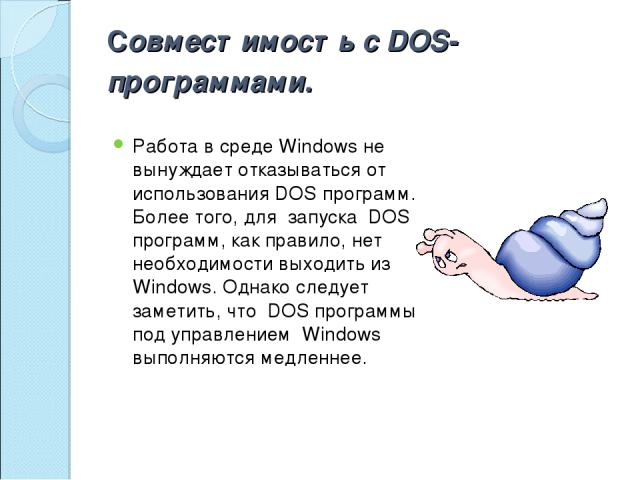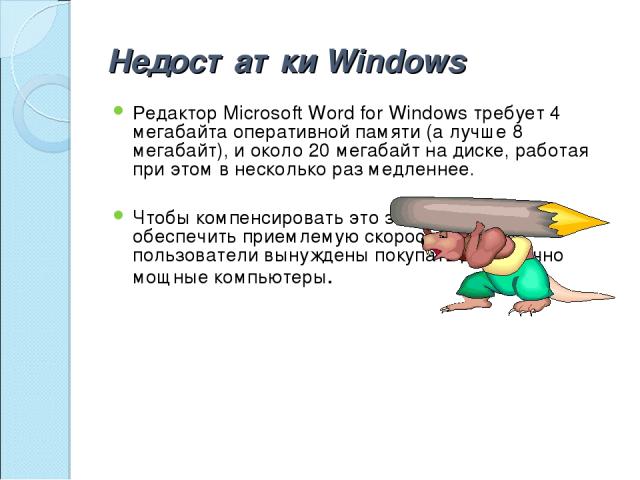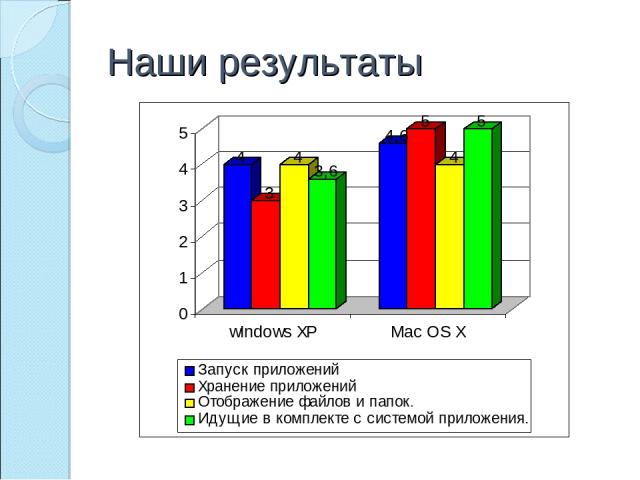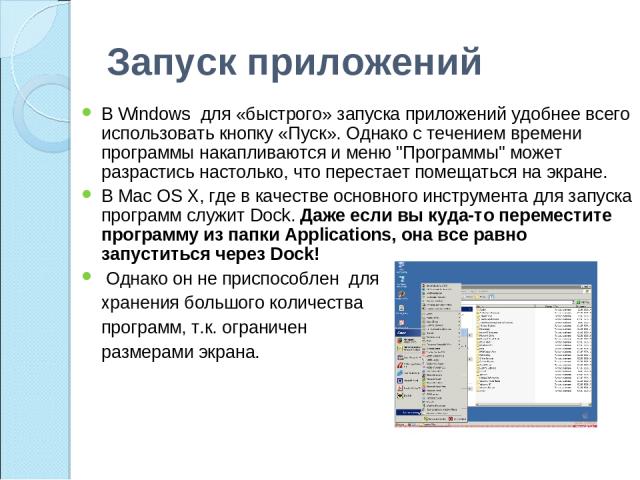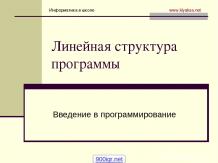Презентация на тему: Программы для Windows

«Окна». за и против Выполнили: Баландин Виталий Попков Сергей Налетова Маргарита 900igr.net

Преимущества Удобство и поддержка устройств. Основное отличие программ для DOS и для Windows состоит в том, что DOS-программа может работать с аппаратными средствами компьютера непосредственно минуя DOS, в то время как Windows-программа должна обращаться к внешним устройствам только через посредство Windows. Поэтому после установки в Windows драйвера, обеспечивающего поддержку данного устройства все Windows-программы могут работать с этим устройством. Программы (драйверы) для поддержки наиболее распространенных устройств входят в Windows, а для остальных устройств поставляются вместе с этими устройствами или контролёрами.

Единый пользовательский интерфейс. Windows представляет программистам все необходимые средства для создания пользовательского интерфейса. Пользовательский интерфейс Windows-программ в значительной степени унифицирован, и пользователям не требуется изучать для каждой программы новые принципы организации взаимодействия с этой программой.

Поддержка масштабируемых шрифтов. В таких приложениях, как редактирование документов, издательское и рекламное дело, создание таблиц или презентаций и т.д., необходимо использование большого количества шрифтов – текстовых, заголовочных, декоративных, пиктографических и других, причем символы этих шрифтов могут потребоваться в самых различных размерах.

Поддержка мультимедиа. Одним из усовершенствований Windows явилась поддержка мультимедиа. При подключении соответствующих устройств Windows может воспринимать звуки от микрофона, компакт-диска или MIDI – синтезатора, изображения от цифровой видеокамеры или с компакт-диска, выводить звуки и движущиеся изображения. Это открывает большие возможности для обучающих, игровых и других программ, позволяя делать общение с компьютером более лёгким и приятным даже для непрофессионалов.

Многозадачность. Windows обеспечивает возможность одновременного выполнения нескольких программ и переключения с одной программы на другую.

Средства обмена данными. Для организации обмена данными между различными программами Windows предлагает следующие способы: Буфер обмена данными (clipboard):одна программа может поместить данные в этот буфер, а другая использовать данные из буфера; Динамический обмен данными(Dynamic Data Exchange, DDE) – одна программа может использовать данные, созданные другой программой, причем копия данных в использующей программе сохраняет «привязку» к исходным данным. Механизм связи и внедрения объектов (Object Linking and Imbibing,OLE), появившийся в версии Windows3.1, является усовершенствованием средств DDE. Здесь программа использующая «внедренные» данные, может редактировать эти данные.

Совместимость с DOS-программами. Работа в среде Windows не вынуждает отказываться от использования DOS программ. Более того, для запуска DOS программ, как правило, нет необходимости выходить из Windows. Однако следует заметить, что DOS программы под управлением Windows выполняются медленнее.

Возможности для разработчиков. Все перечисленные ниже особенности Windows удобны и для разработчиков программ. Однако два преимущества программирования для Windows следует отметить особо: доступность всей оперативной памяти – в отличие от DOS, средства управления оперативной памятью Windows обеспечивают доступность для программ всей оперативной памяти компьютера (а не 640 Кбайт), что облегчает создание больших программ; динамическое подключение библиотек - Windows обеспечивает автоматическое подключение библиотек подпрограмм во время выполнения программы.

Недостатки Windows Как известно, любая медаль имеет две стороны, поэтому у Windows есть не только преимущества, но и недостатки, которые мы и опишем в этом разделе.

Недостатки Windows Главный недостаток Windows для пользователей состоит в том, что описанные преимущества Windows достигаются за счет значительного увеличения нагрузки на аппаратные средства компьютера. Графический интерфейс, поддержка масштабируемых шрифтов, поддержка многозадачности и т. д. требуют большой мощности процессора, значительной оперативной памяти и дискового пространства.

Недостатки Windows Редактор Microsoft Word for Windows требует 4 мегабайта оперативной памяти (а лучше 8 мегабайт), и около 20 мегабайт на диске, работая при этом в несколько раз медленнее. Чтобы компенсировать это замедление и обеспечить приемлемую скорость работы, пользователи вынуждены покупать достаточно мощные компьютеры.

Недостатки Windows Для задач, удовлетворительное решение которых обеспечивается имеющимися программами, работающими в среде DOS, UNIX и т.д. Имеет свои негативные стороны и программирование под Windows. Дело в том, что Windows в принудительном порядке заставляет программистов использовать средства программного интерфейса Windows (API) - это более 600 функций. Кроме того, программист должен для этого свободно владеть весьма сложными концептуальными понятиями объектно-ориентированного программирования, оперировать с объектами, сообщениями, разделяемыми ресурсами и т.д

Исследование Изучая плюсы и минусы Windows Xp мы задались вопросом: «А насколько удобно работать в других ОС? Может проще, а может и нет?» Решив узнать об этом поподробнее мы перешли с Windows на Mac OS X. После недели привыкания мы смогли наконец оценить и сравнить данные ОС. Вот наше субъективное мнение: Всего на исследование ушло 3 недели.
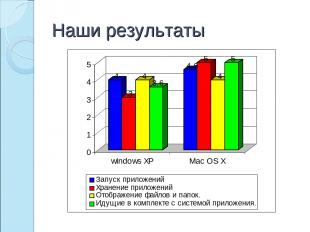
Наши результаты

Запуск приложений В Windows для «быстрого» запуска приложений удобнее всего использовать кнопку «Пуск». Однако с течением времени программы накапливаются и меню "Программы" может разрастись настолько, что перестает помещаться на экране. В Mac OS X, где в качестве основного инструмента для запуска программ служит Dock. Даже если вы куда-то переместите программу из папки Applications, она все равно запуститься через Dock! Однако он не приспособлен для хранения большого количества программ, т.к. ограничен размерами экрана.

Хранение приложений Т.к. в папке Program Files порой очень тяжело найти нужную вам программу, не рекомендуем обращаться к файлам напрямую. В Mac OS в папке Applications, содержание практически полностью удовлетворяет принципу: одна программа - один файл. К тому же, имена файлов идентичны названию программ, а не являются их аббревиатурами, как в Windows.

Отображение файлов и папок. Mac OS X предлагает только три способа отображения файлов и папок в окне (иконки, список, колонки). Замечено, также, что Mac OS X медленнее, чем Windows XP, отображает папки с большим числом (несколько сотен) элементов. Windows предлагает свой режим «список», где файлы отображаются в несколько колонок в одном окне, что экономит место на экране. Но зато в Windows XP нет такого, как в MacOS, режима управления размером иконок. И Mac OS X и Windows XP умеют отображать вместо иконок изображения графических файлов. В Windows XP есть режим слайд-шоу, но зато в Mac OS X вы можете увеличить размер иконок до 128 пикселей, без потери быстродействия системы.

Идущие в комплекте с системой приложения.(Видео) Для просмотра видео с MacOS поставляется QuickTime Player - вершина айсберга технологии QuickTime. С Windows XP идет MS Windows XPMedia Player. Интерфейс обеих программ QuickTime Player имеет лаконичный, даже спартанский вид. Конечно, это часть общего минималистского стиля Apple, но здесь это уместно. Ведь вы смотрите видео, а не на красивые кнопки - они не должны отвлекать вас. В Windows XPMedia Player вы смотрите на все, и только в последнюю очередь, на сам ролик. В целом же можно говорить, что комплект идущих с системой программ в Mac OS X мощнее и лучше реализован, это не довесок, а полноценные инструменты

Вывод Сравнивая две ОС мы смогли сделать для себя вывод который вы могли видеть выше. В довершение своего проекта, мы хотели бы заметить, что у каждой ОС есть свои достоинства и недостатки. Стоит еще учитывать то, что в том, в чем один видит недостаток, другой может найти достоинство.